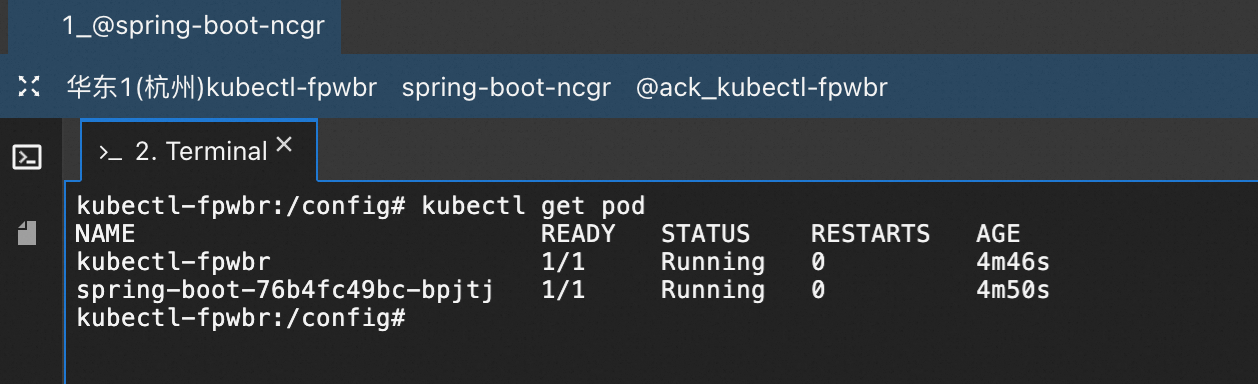本文中含有需要您注意的重要提示信息,忽略该信息可能对您的业务造成影响,请务必仔细阅读。
对于私有部署服务,服务商可提供免费试用功能,用户可借此免费体验该服务,服务商也可以通过创建试用服务实例测试服务。
试用功能介绍
试用服务提供了大部分正式服务的功能,可供用户免费体验该服务。服务商如需开启试用功能,可在创建私有部署服务或更新服务时进行配置。
在创建试用服务实例过程中,所需的云资源均创建在阿里云系统账号下,不会收取用户或服务商的费用。
试用资源部署在阿里云系统账号下,本功能仅用于验证云资源是否成功运行、应用是否可正常启动(支持 ECS/K8s场景登录查看)。不支持如将试用实例的 ECS 镜像导出、查看云资源具体参数(即无法登录试用云资源的控制台查看参数)、创建 RAM 用户及获取AccessKey(阿里云账号的访问密钥,简称AK)等操作。如需使用更多功能,仍需在您的个人或企业用户账号下进行相关资源的创建与管理。
前提条件
需成为计算巢服务商才可开启试用功能。
为服务开启试用功能
本节只列举试用功能需要特别配置的参数,其他参数根据业务需求填写,其他参数详细信息,请参见创建私有部署服务、更新服务。
在创建私有部署服务、编辑版本和创建新版本时,进入创建新服务或编辑版本页面。
选择添加套餐。
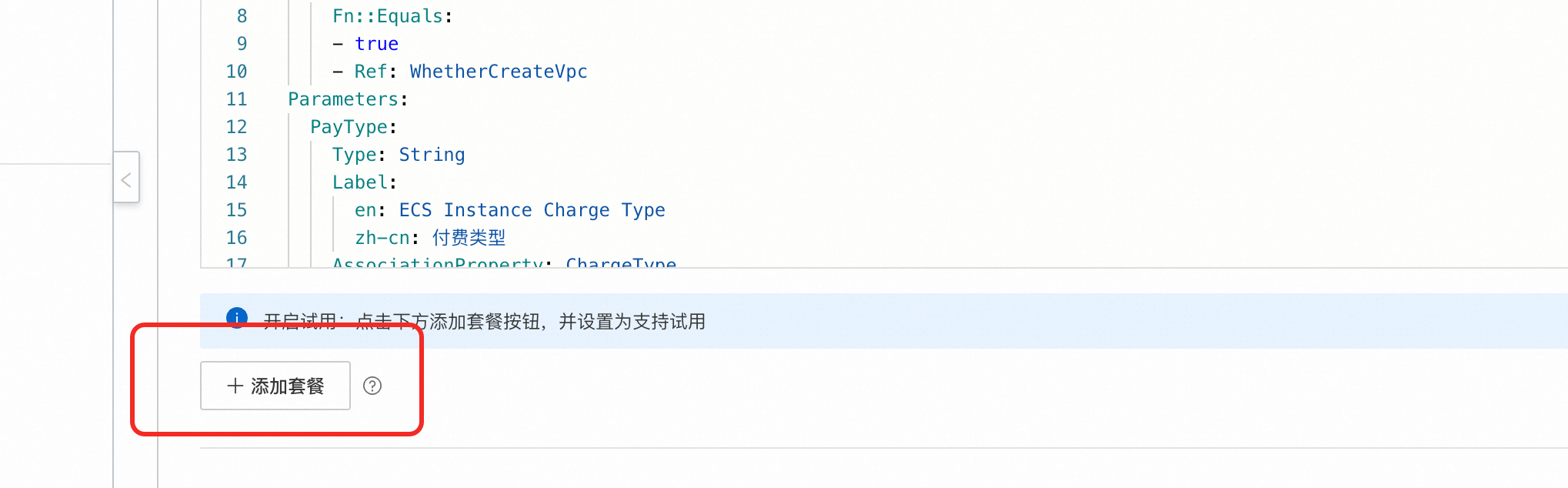
更改试用类型为仅试用。
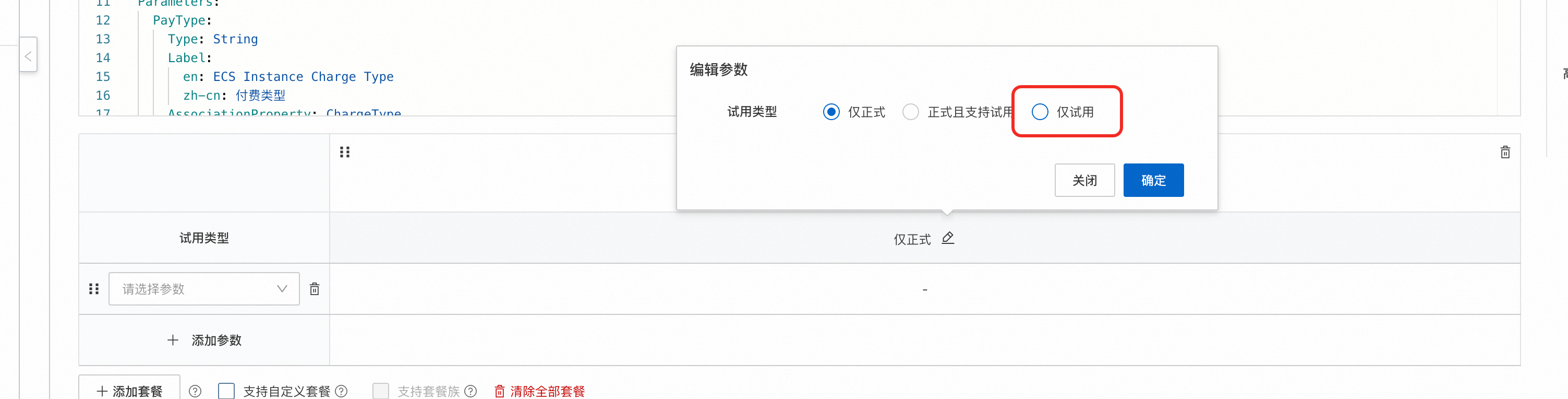
套餐参数建议选择实例类型参数(设置并固定ECS实例规格),非套餐参数用户可随意选择。
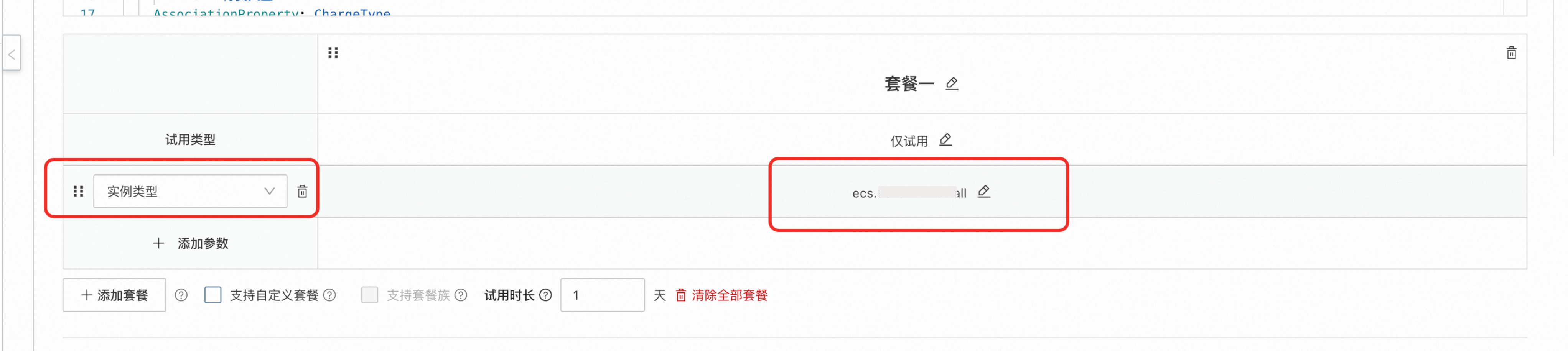
单击创建服务或保存更新,并在弹出的确认弹窗中单击确定。
在服务概览区域中,会展示试用服务的消耗金额等信息。
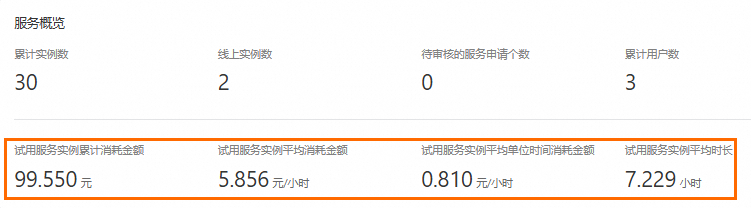
在基本信息中,此时试用状态会变为已开通。
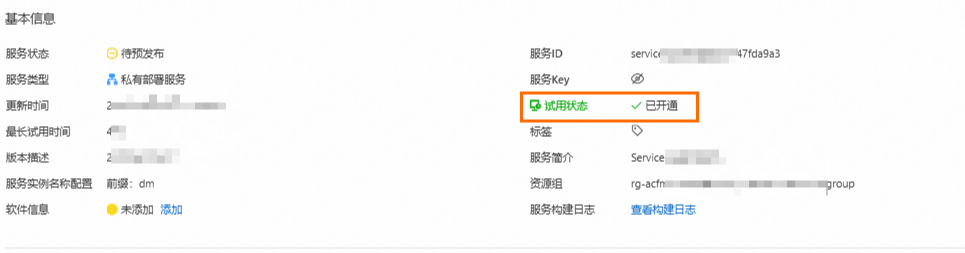
测试服务免费试用功能
试用服务实例功能仅针对通过计算巢创建的云资源,非计算巢创建的云资源请使用按量付费的方式手动创建测试。
创建试用服务实例
服务创建或更新完成后,可以通过如下方法部署试用服务实例。
进入计算巢-我的服务页面。
找到已开启试用的服务,并单击服务卡片进入服务详情页。
在基本详情页签中,单击服务部署的试用部署链接,进入部署界面创建试用服务实例。

在免费试用页面,您可根据需求填写参数,单击下一步:确认订单完成创建。
连接试用服务实例排查报错
若您在测试试用服务实例时发生报错,您可以远程连接服务实例查看错误详细信息,或进行运维管理操作。
您可以进入计算巢-服务实例页面,在服务实例详情页的资源页签中,找到对应ECS实例,单击操作列的远程连接即可。
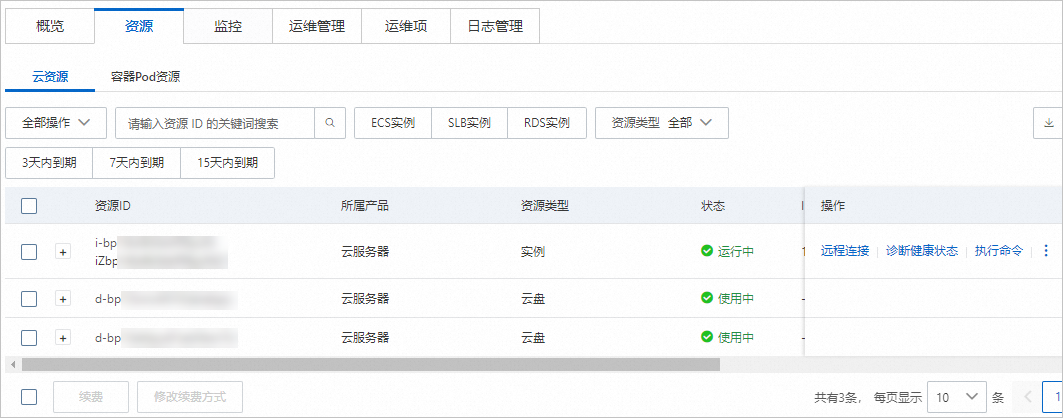
如服务商创建ACK,需要通过kubectl连接,可在模板中添加部分代码,用于连接集群,并在测试完成后删除相关模板代码。您需要结合您的当前模板内容信息,根据代码注释修改对应代码后,在模板的Resources中添加资源ClusterUserKubeconfig和ClusterApplicationJob。具体资源模板代码如下:
删除资源模板代码时请仔细检查,避免删除操作对您的业务造成影响。
资源创建完成后,您可以进入计算巢-服务实例页面,在服务实例详情页的资源页签中进行如下操作:
找到资源名称为kubectl的pod,单击远程连接。
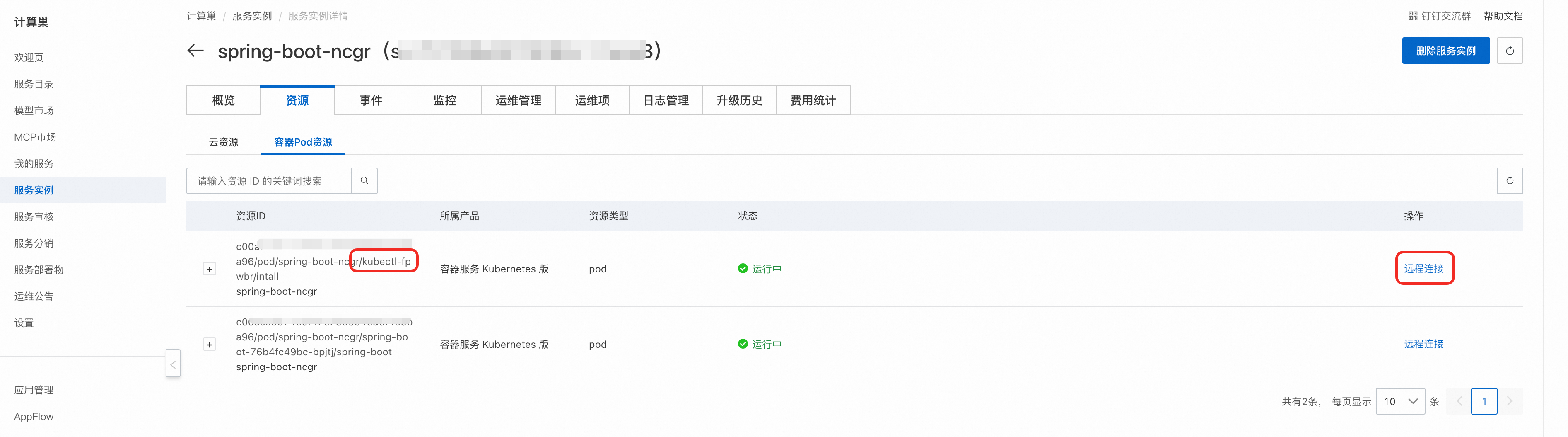
进入Pod资源内部,即可调用kubectl调试: